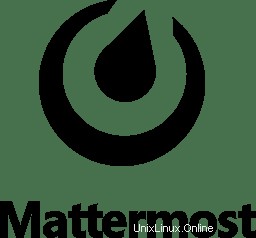
Dans ce tutoriel, nous allons vous montrer comment installer Mattermost sur Ubuntu 20.04 LTS. Pour ceux d'entre vous qui ne le savaient pas, Mattermost est une application de messagerie open-source et auto-hébergée utilisée pour le chat, le partage de fichiers, la recherche et les intégrations écrites en Golang et React. C'est une alternative à Slack et fournit un service de chat avec partage de fichiers, recherche et intégrations. Il est conçu pour les organisations et les entreprises et permet aux équipes de communiquer et de collaborer en toute sécurité depuis n'importe où.
Cet article suppose que vous avez au moins des connaissances de base sur Linux, que vous savez utiliser le shell et, plus important encore, que vous hébergez votre site sur votre propre VPS. L'installation est assez simple et suppose que vous s'exécutent dans le compte root, sinon vous devrez peut-être ajouter 'sudo ‘ aux commandes pour obtenir les privilèges root. Je vais vous montrer l'installation pas à pas de Mattermost sur Ubuntu 20.04 (Focal Fossa). Vous pouvez suivre les mêmes instructions pour Ubuntu 18.04, 16.04 et toute autre distribution basée sur Debian comme Linux Mint.
Prérequis
- Un serveur exécutant l'un des systèmes d'exploitation suivants :Ubuntu 20.04, 18.04, 16.04 et toute autre distribution basée sur Debian comme Linux Mint.
- Il est recommandé d'utiliser une nouvelle installation du système d'exploitation pour éviter tout problème potentiel.
- Un
non-root sudo userou l'accès à l'root user. Nous vous recommandons d'agir en tant qu'non-root sudo user, cependant, car vous pouvez endommager votre système si vous ne faites pas attention lorsque vous agissez en tant que root.
Installer Mattermost sur Ubuntu 20.04 LTS Focal Fossa
Étape 1. Tout d'abord, assurez-vous que tous vos packages système sont à jour en exécutant le apt suivant commandes dans le terminal.
sudo apt update sudo apt upgrade
Étape 2. Installation de la pile LEMP.
Un serveur Ubuntu 20.04 LEMP est requis. Si vous n'avez pas installé LEMP, vous pouvez suivre notre guide ici.
Étape 3. Installer Mattermost sur Ubuntu 20.04.
Créez un utilisateur et un groupe distincts pour exécuter Mattermost, vous pouvez le créer avec la commande suivante :
useradd --system --user-group mattermost
Nous téléchargeons maintenant la dernière version de Mattermost depuis son site officiel :
wget https://releases.mattermost.com/5.28.1/mattermost-5.28.1-linux-amd64.tar.gz
Une fois téléchargée, décompressez l'archive Mattermost dans le répertoire racine du document sur votre serveur :
tar -xvzf mattermost-5.28.1-linux-amd64.tar.gz mv mattermost /opt/ mkdir /opt/mattermost/data
Nous devrons modifier certaines autorisations de dossiers :
chown -R mattermost:mattermost /opt/mattermost chmod -R g+w /opt/mattermost
Après cela, modifiez le fichier de configuration Mattermost et définissez l'URL de votre site et les paramètres de la base de données :
nano /opt/mattermost/config/config.json
Modifiez les lignes suivantes selon vos besoins :
"SiteURL": "http://mattermost.example.com", "DriverName": "mysql", "DataSource": "mattermost:secure-your-password@tcp(localhost:3306)/mattermostdb?charset=utf8mb4,utf8\u0026readTimeout=30s\u0026writeTimeout=30s",
Étape 4. Configuration de MariaDB pour Mattermost.
Par défaut, MariaDB n'est pas renforcée. Vous pouvez sécuriser MariaDB à l'aide de mysql_secure_installation scénario. vous devez lire attentivement et en dessous de chaque étape qui définira un mot de passe root, supprimera les utilisateurs anonymes, interdira la connexion root à distance et supprimera la base de données de test et l'accès à MariaDB sécurisé :
mysql_secure_installation
Configurez-le comme ceci :
- Set root password? [Y/n] y - Remove anonymous users? [Y/n] y - Disallow root login remotely? [Y/n] y - Remove test database and access to it? [Y/n] y - Reload privilege tables now? [Y/n] y
Ensuite, nous devrons nous connecter à la console MariaDB et créer une base de données pour le Mattermost. Exécutez la commande suivante :
mysql -u root -p
Cela vous demandera un mot de passe, alors entrez votre mot de passe root MariaDB et appuyez sur Entrée. Une fois que vous êtes connecté à votre serveur de base de données, vous devez créer une base de données pour Installation la plus importante :
MariaDB [(none)]> CREATE DATABASE mattermostdb; MariaDB [(none)]> CREATE USER 'mattermost'@'%' IDENTIFIED BY 'your-secure-password'; MariaDB [(none)]> GRANT ALL PRIVILEGES ON mattermostdb.* TO 'mattermost'@'%'; MariaDB [(none)]> FLUSH PRIVILEGES; MariaDB [(none)]> EXIT;
Étape 5. Créez un fichier de service Systemd pour Mattermost.
Nous créons maintenant un systemd fichier de service pour gérer le service Mattermost. Vous pouvez le créer avec la commande suivante :
nano /lib/systemd/system/mattermost.service
Ajoutez les lignes suivantes :
[Unit] Description=Mattermost After=network.target After=mysql.service Requires=mysql.service [Service] Type=notify User=mattermost Group=mattermost ExecStart=/opt/mattermost/bin/mattermost TimeoutStartSec=3600 Restart=always RestartSec=10 WorkingDirectory=/opt/mattermost LimitNOFILE=49152 [Install] WantedBy=mariadb.service
Enregistrer et fermer le fichier puis recharger le systemd démon avec la commande suivante :
sudo systemctl daemon-reload sudo systemctl start mattermost sudo systemctl enable mattermos
Étape 6. Configurez Nginx en tant que proxy inverse.
Créez maintenant un fichier de configuration d'hôte virtuel Nginx avec la commande suivante :
nano /etc/nginx/sites-available/mattermost.conf
Ajoutez les lignes suivantes :
upstream mattermost {
server localhost:8065;
keepalive 32;
}
proxy_cache_path /var/cache/nginx levels=1:2 keys_zone=mattermost_cache:10m max_size=3g inactive=120m use_temp_path=off;
server {
listen 80;
server_name mattermost.idroot.us;
location ~ /api/v[0-9]+/(users/)?websocket$ {
proxy_set_header Upgrade $http_upgrade;
proxy_set_header Connection "upgrade";
client_max_body_size 50M;
proxy_set_header Host $http_host;
proxy_set_header X-Real-IP $remote_addr;
proxy_set_header X-Forwarded-For $proxy_add_x_forwarded_for;
proxy_set_header X-Forwarded-Proto $scheme;
proxy_set_header X-Frame-Options SAMEORIGIN;
proxy_buffers 256 16k;
proxy_buffer_size 16k;
client_body_timeout 65;
send_timeout 200;
lingering_timeout 5;
proxy_connect_timeout 80;
proxy_send_timeout 300;
proxy_read_timeout 80s;
proxy_pass http://mattermost;
}
location / {
client_max_body_size 50M;
proxy_set_header Connection "";
proxy_set_header Host $http_host;
proxy_set_header X-Real-IP $remote_addr;
proxy_set_header X-Forwarded-For $proxy_add_x_forwarded_for;
proxy_set_header X-Forwarded-Proto $scheme;
proxy_set_header X-Frame-Options SAMEORIGIN;
proxy_buffers 256 16k;
proxy_buffer_size 16k;
proxy_read_timeout 600s;
proxy_cache mattermost_cache;
proxy_cache_revalidate on;
proxy_cache_min_uses 2;
proxy_cache_use_stale timeout;
proxy_cache_lock on;
proxy_http_version 1.1;
proxy_pass http://mattermost;
}
} Enregistrez et fermez le fichier puis activez la configuration de l'hôte virtuel avec la commande suivante :
ln -s /etc/nginx/sites-available/mattermost.conf /etc/nginx/sites-enabled/mattermost.conf sudo systemctl restart nginx
Étape 7. Configurez HTTPS.
Nous devrions activer une connexion HTTPS sécurisée sur Nextcloud. Nous pouvons obtenir un certificat TLS gratuit auprès de Let's Encrypt. Installez le client Let's Encrypt (Certbot) à partir du référentiel Ubuntu 20.04 :
sudo apt install python3-certbot-nginx
Ensuite, exécutez la commande suivante pour installer Let's Encrypt SSL pour votre site Web :
certbot --nginx -d mattermost.idroot.us
Si le test réussit, rechargez Nginx pour que la modification prenne effet :
sudo nginx -t sudo systemctl restart nginx
Étape 8. Configurez le pare-feu.
Exécutez la commande suivante pour ouvrir les ports de service HTTP et HTTPS :
sudo ufw allow 'Nginx Full'
Étape 9. Accéder à Mattermost.
Mattermost sera disponible sur le port HTTP 80 par défaut. Ouvrez votre navigateur préféré et accédez à https://mattermost.idroot.us et continuez à configurer Mattermost en saisissant une adresse e-mail et en créant un compte.
Félicitations ! Vous avez installé Mattermost avec succès. Merci d'avoir utilisé ce didacticiel pour installer Mattermost sur votre système Ubuntu 20.04 LTS Focal Fossa. Pour obtenir de l'aide supplémentaire ou des informations utiles, nous vous recommandons de consulter le Site Web Mattermost.